Ako stiahnuť aktualizáciu Windows 10 21H1

V tomto článku vám Quantrimang poradí, ako nainštalovať aktualizáciu Windows 10 21H1 pre účastníkov programu Windows Insider.

Spoločnosť Microsoft poskytla ukážku Windows 10 21H1 začiatkom minulého týždňa. V tomto článku vám Quantrimang poradí, ako nainštalovať aktualizáciu Windows 10 21H1 pre účastníkov programu Windows Insider .
Po prvé, aby ste sa mohli pripojiť k programu Windows Insider, musíte vybrať možnosť Voliteľné diagnostické údaje.
Teraz sa môžete zapojiť do programu Windows Insider:
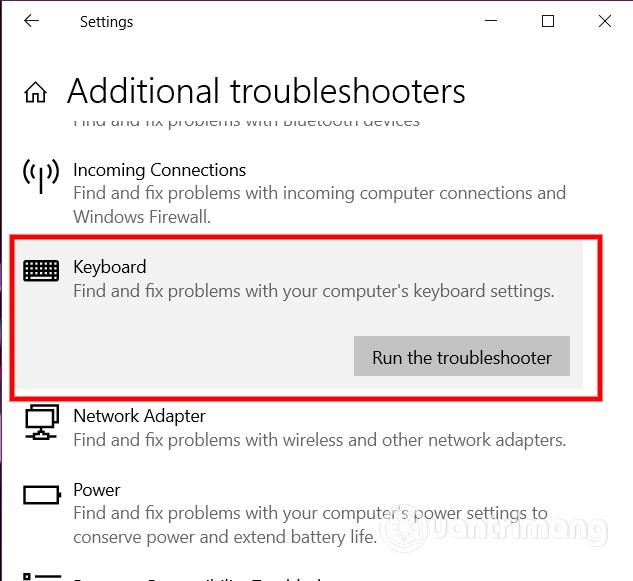
Vyberte možnosť Začíname.
Ďalej môžete vidieť, že systém Windows nájde kumulatívne aktualizácie alebo iné čakajúce aktualizácie, nechajte ich nainštalovať pred inštaláciou aktualizácie funkcií. Medzitým môžete naraziť na prázdnu stránku Windows Update, spustite diagnostický nástroj Windows Update od spoločnosti Microsoft.
V niektorých prípadoch stačí reštartovať počítač a pokračovať v aktualizácii. Po reštartovaní sa môžete rozhodnúť nainštalovať aktualizáciu funkcií pre Windows 10 21H1 . 5-10 minút po inštalácii reštartujte Windows 10 po upozornení a skontrolujte svoju verziu: kliknutím pravým tlačidlom myši na tlačidlo Štart -> výberom položky Systém a zobrazením špecifikácií Windowsu potvrďte verziu 21H1.
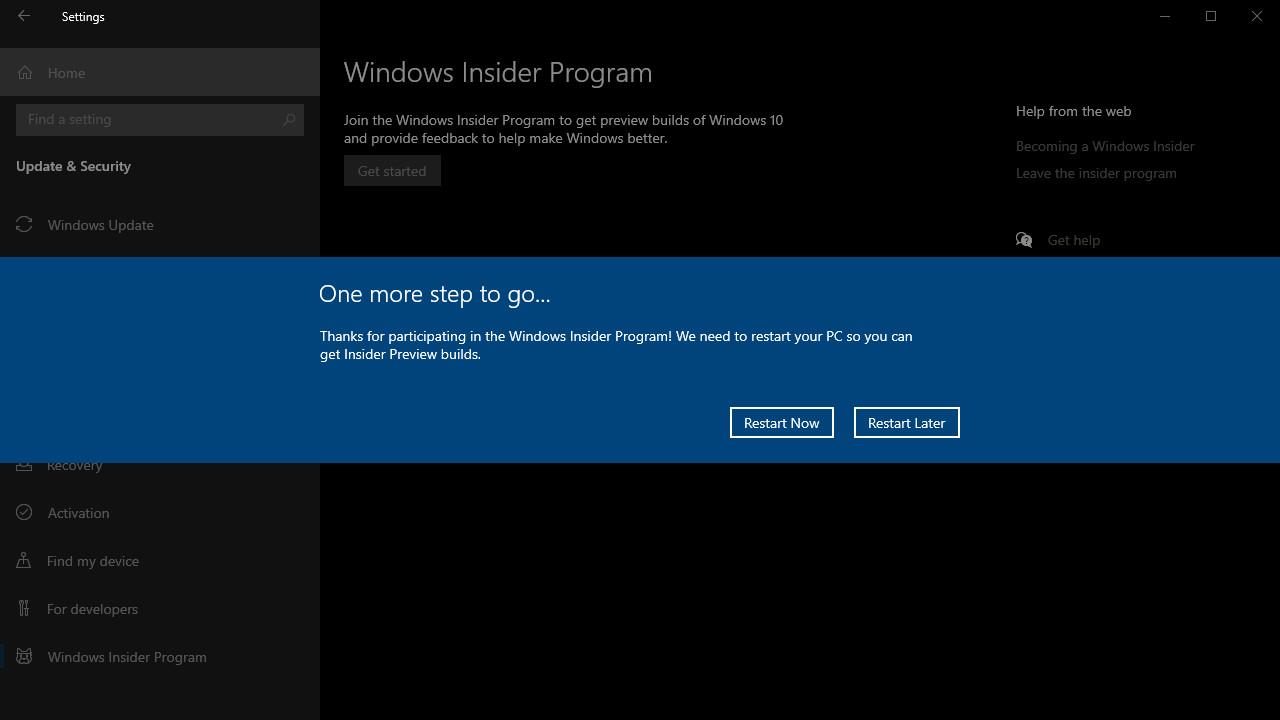
Reštartujte počítač.
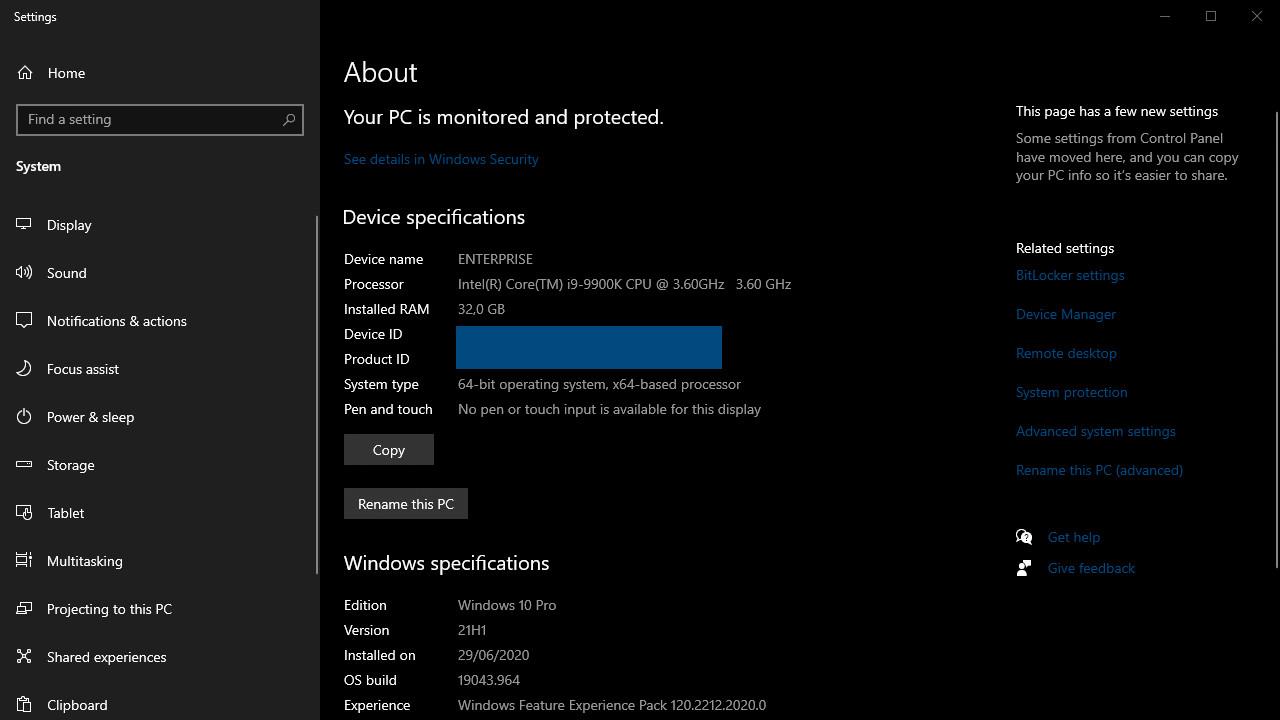
Technické údaje.
Okrem toho sa môžete rozhodnúť, že nebudete dostávať ukážky skôr, ako budú oficiálne zverejnené:
Ak ste sa nepripojili k programu Windows Insider, budete musieť na aktualizáciu tejto verzie systému Windows 10 počkať o niečo dlhšie.
V tomto článku vám Quantrimang poradí, ako nainštalovať aktualizáciu Windows 10 21H1 pre účastníkov programu Windows Insider.
Ak po aktualizácii systému Windows 10 21H1 narazíte na chyby WiFi, tu je postup, ako to opraviť.
Režim Kiosk v systéme Windows 10 je režim na používanie iba 1 aplikácie alebo prístup iba k 1 webovej lokalite s hosťami.
Táto príručka vám ukáže, ako zmeniť alebo obnoviť predvolené umiestnenie priečinka Camera Roll v systéme Windows 10.
Úprava súboru hosts môže spôsobiť, že nebudete môcť pristupovať na internet, ak súbor nie je správne upravený. Nasledujúci článok vás prevedie úpravou súboru hosts v systéme Windows 10.
Zmenšenie veľkosti a kapacity fotografií vám uľahčí ich zdieľanie alebo odosielanie komukoľvek. Najmä v systéme Windows 10 môžete hromadne meniť veľkosť fotografií pomocou niekoľkých jednoduchých krokov.
Ak nepotrebujete zobrazovať nedávno navštívené položky a miesta z bezpečnostných dôvodov alebo z dôvodov ochrany osobných údajov, môžete to jednoducho vypnúť.
Spoločnosť Microsoft práve vydala aktualizáciu Windows 10 Anniversary Update s mnohými vylepšeniami a novými funkciami. V tejto novej aktualizácii uvidíte veľa zmien. Od podpory stylusu Windows Ink až po podporu rozšírenia prehliadača Microsoft Edge sa výrazne zlepšila ponuka Štart a Cortana.
Jedno miesto na ovládanie mnohých operácií priamo na systémovej lište.
V systéme Windows 10 si môžete stiahnuť a nainštalovať šablóny skupinovej politiky na správu nastavení Microsoft Edge a táto príručka vám ukáže tento proces.
Tmavý režim je rozhranie s tmavým pozadím v systéme Windows 10, ktoré pomáha počítaču šetriť energiu batérie a znižovať vplyv na oči používateľa.
Panel úloh má obmedzený priestor a ak pravidelne pracujete s viacerými aplikáciami, môže sa stať, že vám rýchlo dôjde miesto na pripnutie ďalších obľúbených aplikácií.










